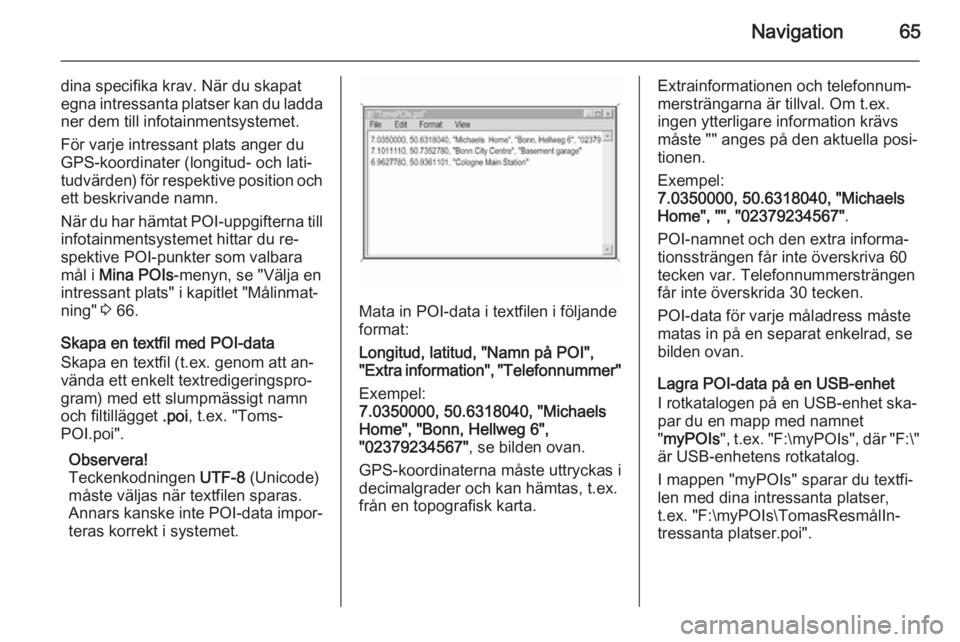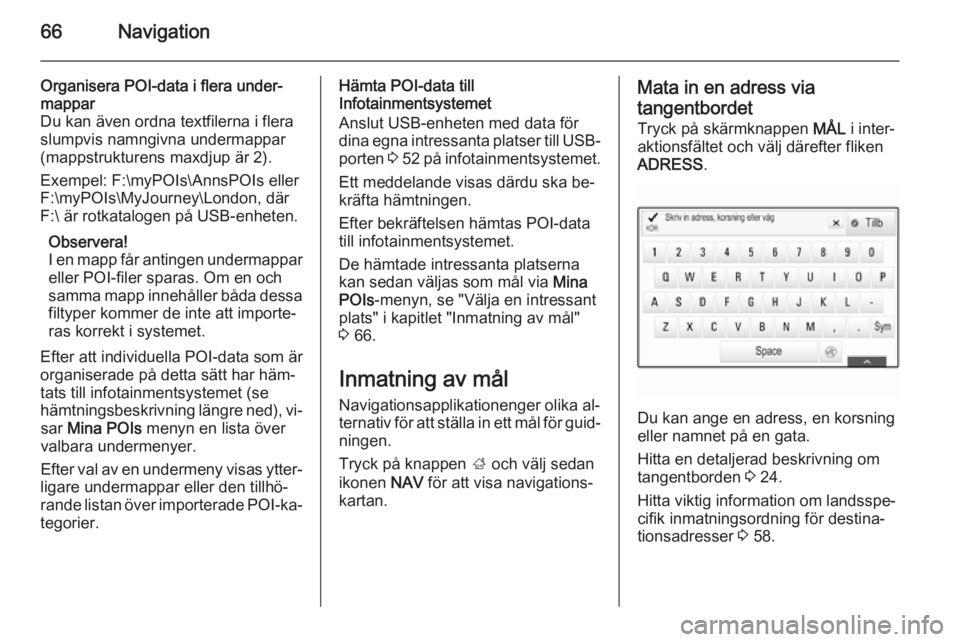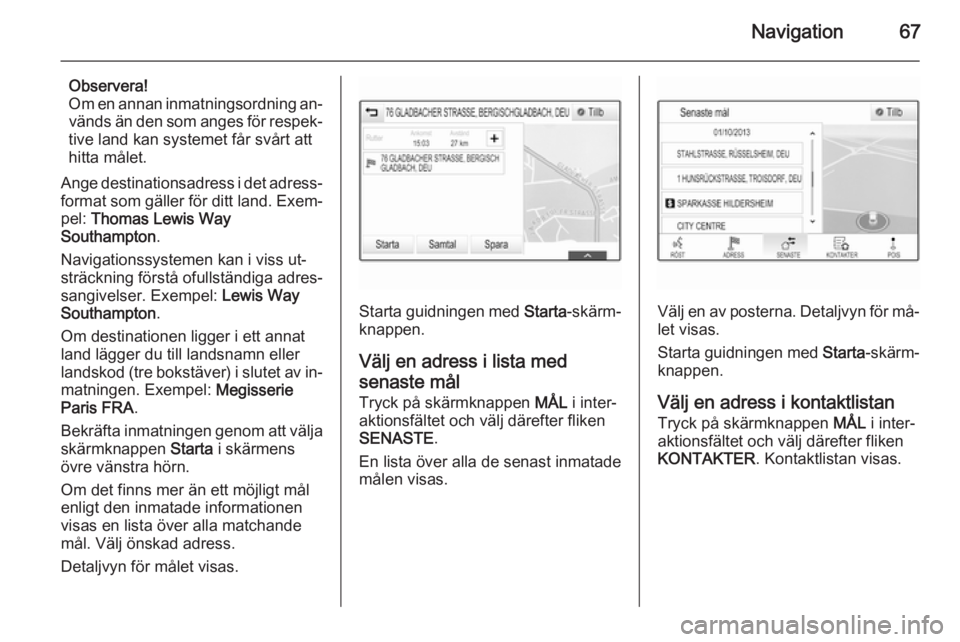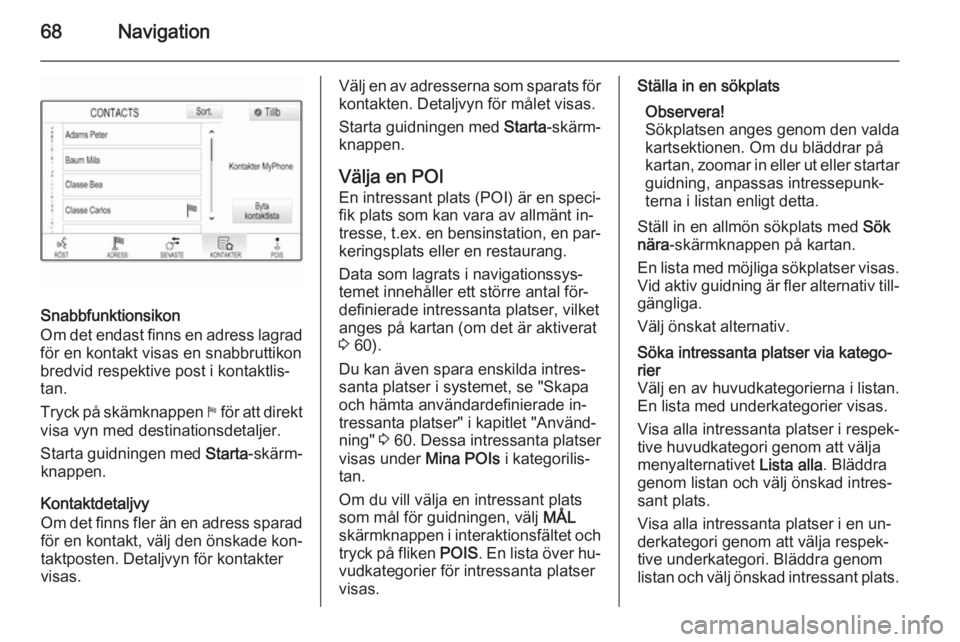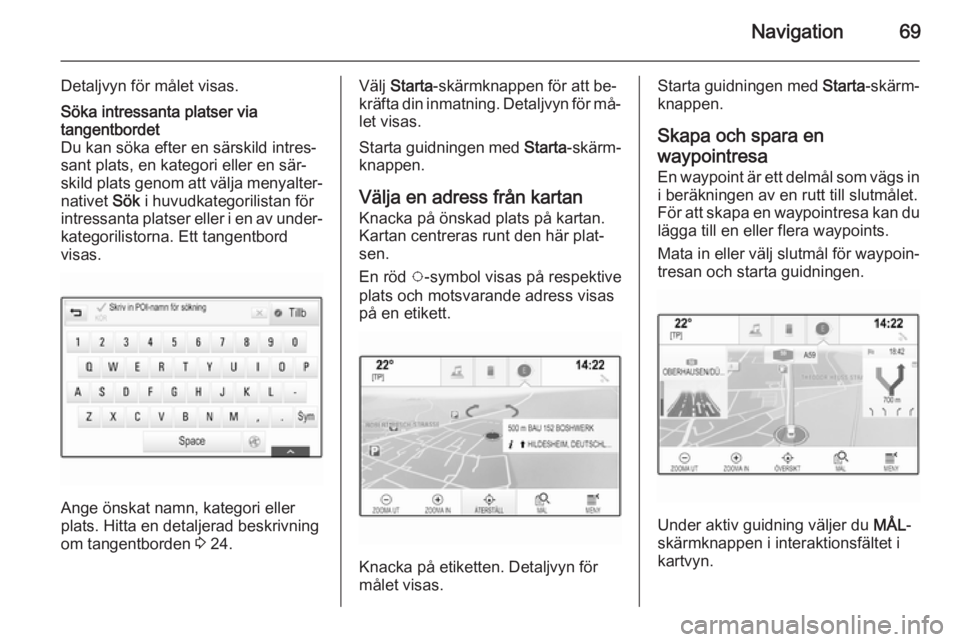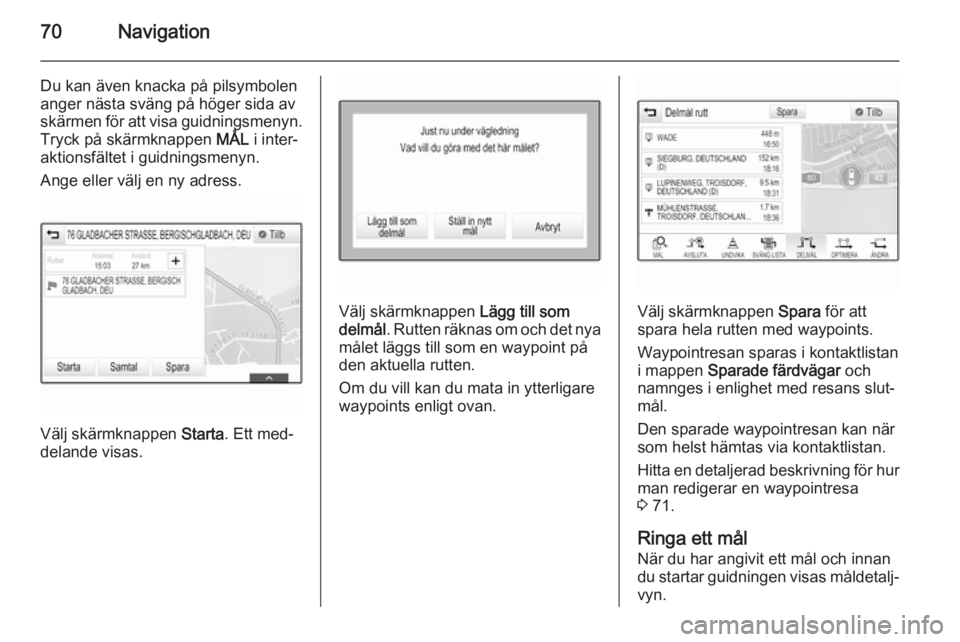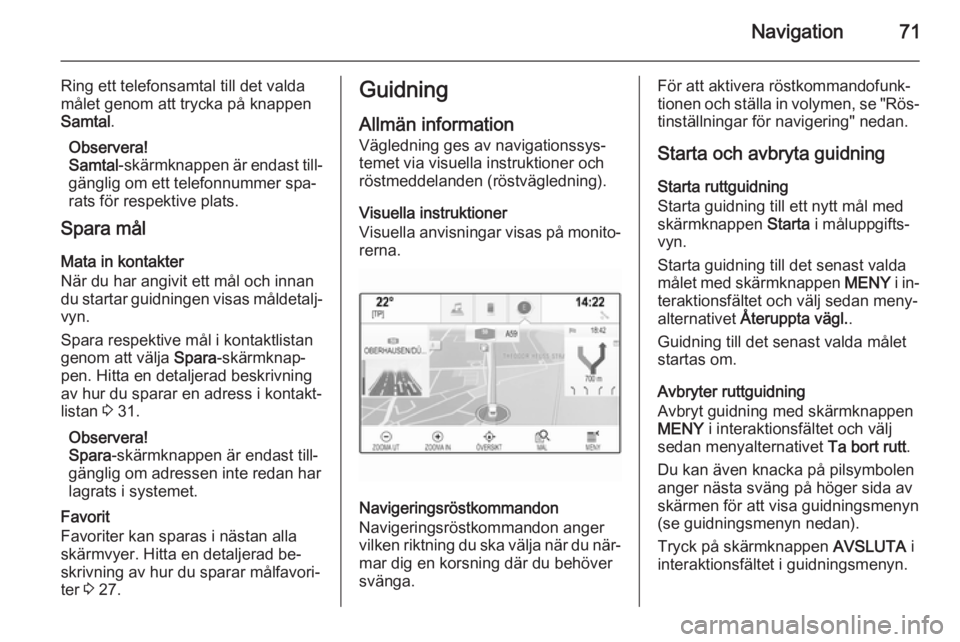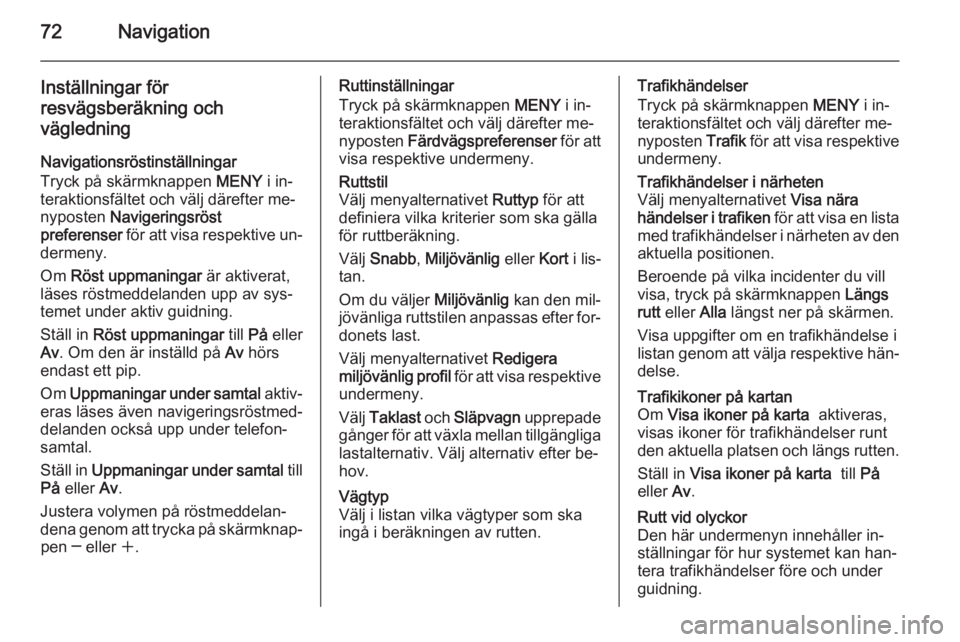Page 65 of 137
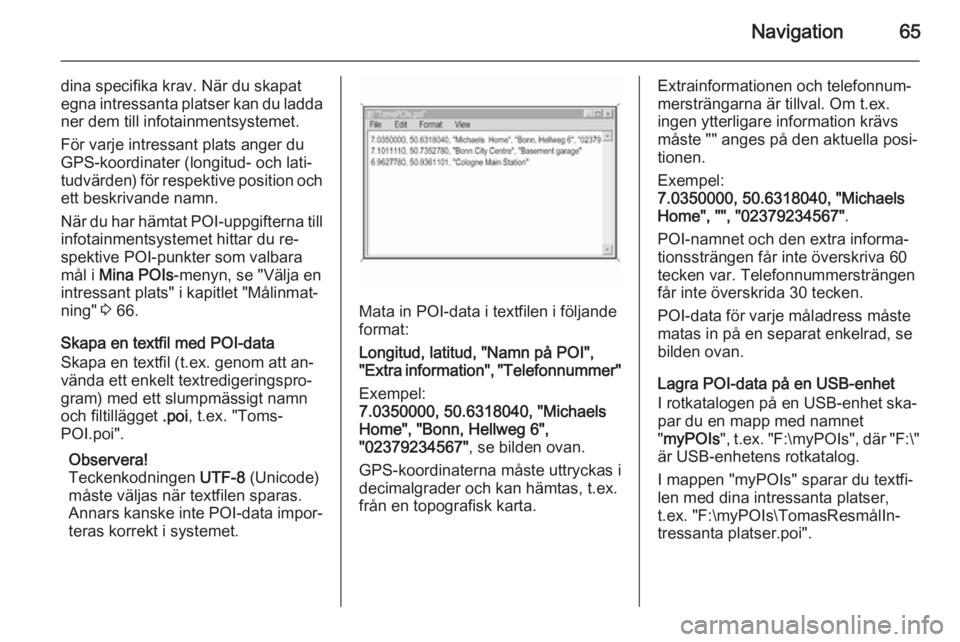
Navigation65
dina specifika krav. När du skapat
egna intressanta platser kan du ladda
ner dem till infotainmentsystemet.
För varje intressant plats anger du GPS-koordinater (longitud- och lati‐
tudvärden) för respektive position och ett beskrivande namn.
När du har hämtat POI-uppgifterna till
infotainmentsystemet hittar du re‐
spektive POI-punkter som valbara
mål i Mina POIs -menyn, se "Välja en
intressant plats" i kapitlet "Målinmat‐
ning" 3 66.
Skapa en textfil med POI-data
Skapa en textfil (t.ex. genom att an‐
vända ett enkelt textredigeringspro‐
gram) med ett slumpmässigt namn
och filtillägget .poi, t.ex. "Toms‐
POI.poi".
Observera!
Teckenkodningen UTF-8 (Unicode)
måste väljas när textfilen sparas.
Annars kanske inte POI-data impor‐
teras korrekt i systemet.
Mata in POI-data i textfilen i följande
format:
Longitud, latitud, "Namn på POI",
"Extra information", "Telefonnummer"
Exempel:
7.0350000, 50.6318040, "Michaels
Home", "Bonn, Hellweg 6",
"02379234567" , se bilden ovan.
GPS-koordinaterna måste uttryckas i decimalgrader och kan hämtas, t.ex.
från en topografisk karta.
Extrainformationen och telefonnum‐
mersträngarna är tillval. Om t.ex.
ingen ytterligare information krävs
måste "" anges på den aktuella posi‐
tionen.
Exempel:
7.0350000, 50.6318040, "Michaels
Home", "", "02379234567" .
POI-namnet och den extra informa‐
tionssträngen får inte överskriva 60
tecken var. Telefonnummersträngen
får inte överskrida 30 tecken.
POI-data för varje måladress måste
matas in på en separat enkelrad, se
bilden ovan.
Lagra POI-data på en USB-enhet
I rotkatalogen på en USB-enhet ska‐
par du en mapp med namnet
" myPOIs ", t.ex. "F:\myPOIs ", där "F:\"
är USB-enhetens rotkatalog.
I mappen "myPOIs" sparar du textfi‐
len med dina intressanta platser, t.ex. "F:\myPOIs\TomasResmålIn‐tressanta platser.poi".
Page 66 of 137
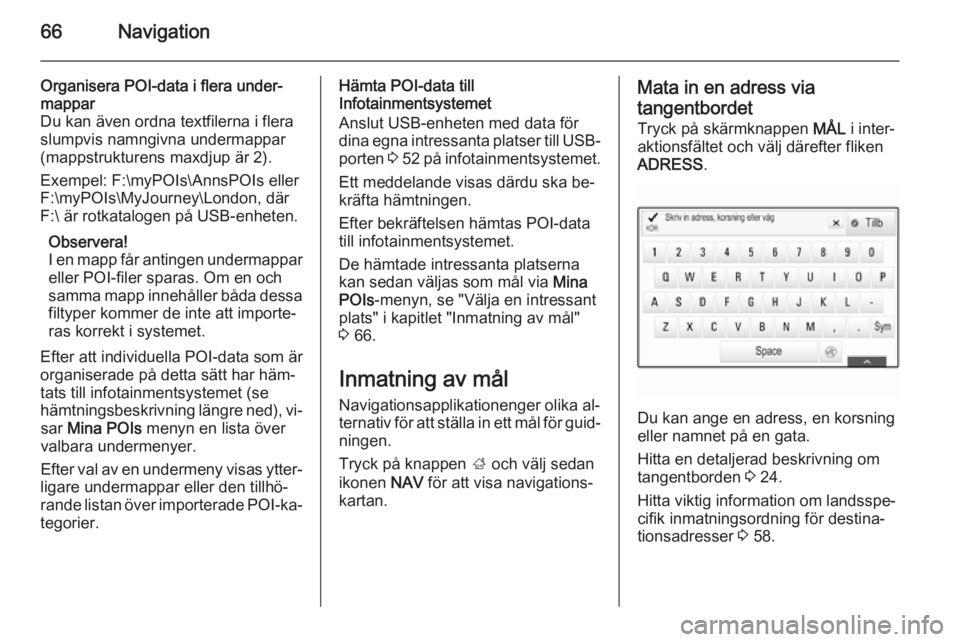
66Navigation
Organisera POI-data i flera under‐
mappar
Du kan även ordna textfilerna i flera
slumpvis namngivna undermappar
(mappstrukturens maxdjup är 2).
Exempel: F:\myPOIs\AnnsPOIs eller
F:\myPOIs\MyJourney\London, där
F:\ är rotkatalogen på USB-enheten.
Observera!
I en mapp får antingen undermappar eller POI-filer sparas. Om en och
samma mapp innehåller båda dessa filtyper kommer de inte att importe‐
ras korrekt i systemet.
Efter att individuella POI-data som är
organiserade på detta sätt har häm‐
tats till infotainmentsystemet (se
hämtningsbeskrivning längre ned), vi‐ sar Mina POIs menyn en lista över
valbara undermenyer.
Efter val av en undermeny visas ytter‐
ligare undermappar eller den tillhö‐
rande listan över importerade POI-ka‐ tegorier.Hämta POI-data till
Infotainmentsystemet
Anslut USB-enheten med data för
dina egna intressanta platser till USB-
porten 3 52 på infotainmentsystemet.
Ett meddelande visas därdu ska be‐
kräfta hämtningen.
Efter bekräftelsen hämtas POI-data
till infotainmentsystemet.
De hämtade intressanta platserna
kan sedan väljas som mål via Mina
POIs -menyn, se "Välja en intressant
plats" i kapitlet "Inmatning av mål"
3 66.
Inmatning av mål Navigationsapplikationenger olika al‐
ternativ för att ställa in ett mål för guid‐
ningen.
Tryck på knappen ; och välj sedan
ikonen NAV för att visa navigations‐
kartan.Mata in en adress via
tangentbordet
Tryck på skärmknappen MÅL i inter‐
aktionsfältet och välj därefter fliken
ADRESS .
Du kan ange en adress, en korsning
eller namnet på en gata.
Hitta en detaljerad beskrivning om
tangentborden 3 24.
Hitta viktig information om landsspe‐ cifik inmatningsordning för destina‐
tionsadresser 3 58.
Page 67 of 137
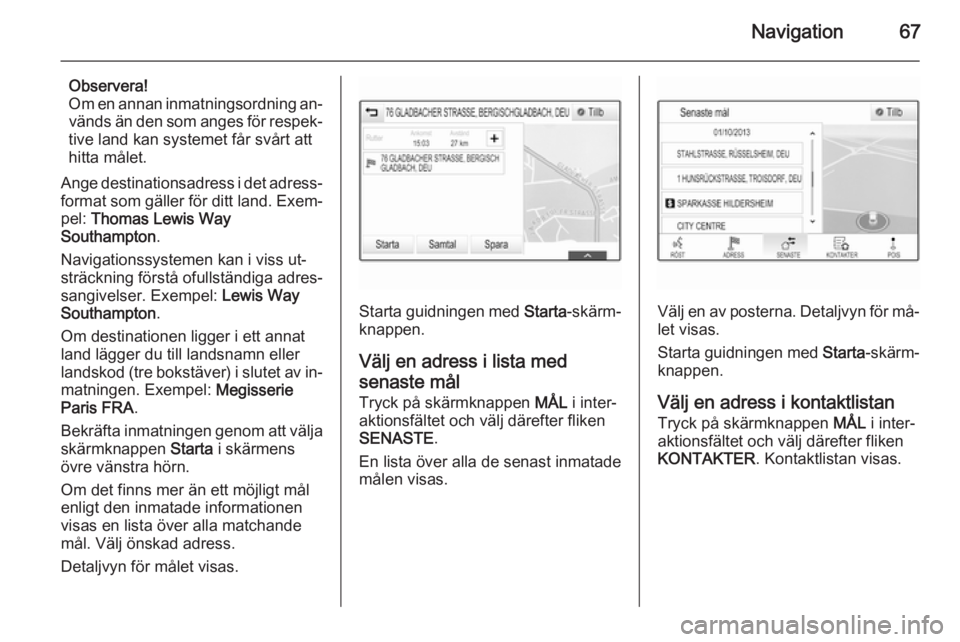
Navigation67
Observera!
Om en annan inmatningsordning an‐ vänds än den som anges för respek‐
tive land kan systemet får svårt att hitta målet.
Ange destinationsadress i det adress‐
format som gäller för ditt land. Exem‐ pel: Thomas Lewis Way
Southampton .
Navigationssystemen kan i viss ut‐ sträckning förstå ofullständiga adres‐
sangivelser. Exempel: Lewis Way
Southampton .
Om destinationen ligger i ett annat land lägger du till landsnamn eller
landskod (tre bokstäver) i slutet av in‐
matningen. Exempel: Megisserie
Paris FRA .
Bekräfta inmatningen genom att välja skärmknappen Starta i skärmens
övre vänstra hörn.
Om det finns mer än ett möjligt mål
enligt den inmatade informationen
visas en lista över alla matchande
mål. Välj önskad adress.
Detaljvyn för målet visas.
Starta guidningen med Starta-skärm‐
knappen.
Välj en adress i lista med
senaste mål
Tryck på skärmknappen MÅL i inter‐
aktionsfältet och välj därefter fliken
SENASTE .
En lista över alla de senast inmatade
målen visas.Välj en av posterna. Detaljvyn för må‐ let visas.
Starta guidningen med Starta-skärm‐
knappen.
Välj en adress i kontaktlistan
Tryck på skärmknappen MÅL i inter‐
aktionsfältet och välj därefter fliken
KONTAKTER . Kontaktlistan visas.
Page 68 of 137
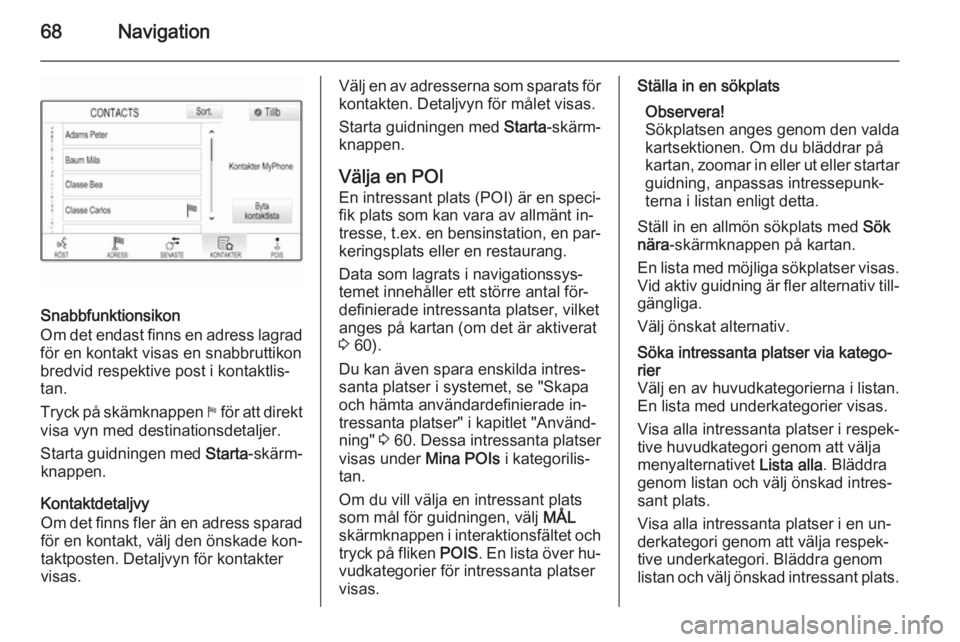
68Navigation
Snabbfunktionsikon
Om det endast finns en adress lagrad
för en kontakt visas en snabbruttikon
bredvid respektive post i kontaktlis‐
tan.
Tryck på skämknappen y för att direkt
visa vyn med destinationsdetaljer.
Starta guidningen med Starta-skärm‐
knappen.
Kontaktdetaljvy
Om det finns fler än en adress sparad
för en kontakt, välj den önskade kon‐
taktposten. Detaljvyn för kontakter
visas.
Välj en av adresserna som sparats för
kontakten. Detaljvyn för målet visas.
Starta guidningen med Starta-skärm‐
knappen.
Välja en POI En intressant plats (POI) är en speci‐
fik plats som kan vara av allmänt in‐ tresse, t.ex. en bensinstation, en par‐
keringsplats eller en restaurang.
Data som lagrats i navigationssys‐
temet innehåller ett större antal för‐
definierade intressanta platser, vilket
anges på kartan (om det är aktiverat
3 60).
Du kan även spara enskilda intres‐
santa platser i systemet, se "Skapa
och hämta användardefinierade in‐
tressanta platser" i kapitlet "Använd‐
ning" 3 60 . Dessa intressanta platser
visas under Mina POIs i kategorilis‐
tan.
Om du vill välja en intressant plats
som mål för guidningen, välj MÅL
skärmknappen i interaktionsfältet och tryck på fliken POIS. En lista över hu‐
vudkategorier för intressanta platser
visas.Ställa in en sökplats
Observera!
Sökplatsen anges genom den valda
kartsektionen. Om du bläddrar på
kartan, zoomar in eller ut eller startar
guidning, anpassas intressepunk‐
terna i listan enligt detta.
Ställ in en allmön sökplats med Sök
nära -skärmknappen på kartan.
En lista med möjliga sökplatser visas. Vid aktiv guidning är fler alternativ till‐
gängliga.
Välj önskat alternativ.Söka intressanta platser via katego‐
rier
Välj en av huvudkategorierna i listan.
En lista med underkategorier visas.
Visa alla intressanta platser i respek‐
tive huvudkategori genom att välja
menyalternativet Lista alla. Bläddra
genom listan och välj önskad intres‐
sant plats.
Visa alla intressanta platser i en un‐
derkategori genom att välja respek‐
tive underkategori. Bläddra genom
listan och välj önskad intressant plats.
Page 69 of 137
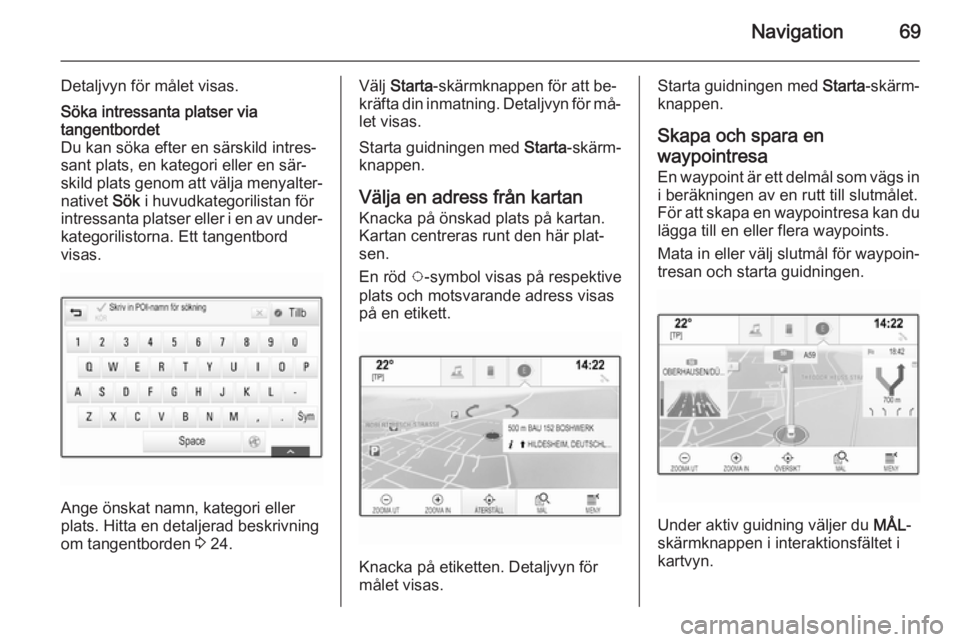
Navigation69
Detaljvyn för målet visas.Söka intressanta platser via
tangentbordet
Du kan söka efter en särskild intres‐
sant plats, en kategori eller en sär‐
skild plats genom att välja menyalter‐ nativet Sök i huvudkategorilistan för
intressanta platser eller i en av under‐
kategorilistorna. Ett tangentbord
visas.
Ange önskat namn, kategori eller
plats. Hitta en detaljerad beskrivning
om tangentborden 3 24.
Välj Starta -skärmknappen för att be‐
kräfta din inmatning. Detaljvyn för må‐
let visas.
Starta guidningen med Starta-skärm‐
knappen.
Välja en adress från kartan
Knacka på önskad plats på kartan.
Kartan centreras runt den här plat‐
sen.
En röd v-symbol visas på respektive
plats och motsvarande adress visas
på en etikett.
Knacka på etiketten. Detaljvyn för
målet visas.
Starta guidningen med Starta-skärm‐
knappen.
Skapa och spara en waypointresa En waypoint är ett delmål som vägs in
i beräkningen av en rutt till slutmålet.
För att skapa en waypointresa kan du
lägga till en eller flera waypoints.
Mata in eller välj slutmål för waypoin‐
tresan och starta guidningen.
Under aktiv guidning väljer du MÅL-
skärmknappen i interaktionsfältet i
kartvyn.
Page 70 of 137
70Navigation
Du kan även knacka på pilsymbolen
anger nästa sväng på höger sida av
skärmen för att visa guidningsmenyn. Tryck på skärmknappen MÅL i inter‐
aktionsfältet i guidningsmenyn.
Ange eller välj en ny adress.
Välj skärmknappen Starta. Ett med‐
delande visas.
Välj skärmknappen Lägg till som
delmål . Rutten räknas om och det nya
målet läggs till som en waypoint på
den aktuella rutten.
Om du vill kan du mata in ytterligare
waypoints enligt ovan.Välj skärmknappen Spara för att
spara hela rutten med waypoints.
Waypointresan sparas i kontaktlistan
i mappen Sparade färdvägar och
namnges i enlighet med resans slut‐
mål.
Den sparade waypointresan kan när
som helst hämtas via kontaktlistan.
Hitta en detaljerad beskrivning för hur man redigerar en waypointresa
3 71.
Ringa ett mål När du har angivit ett mål och innan
du startar guidningen visas måldetalj‐
vyn.
Page 71 of 137
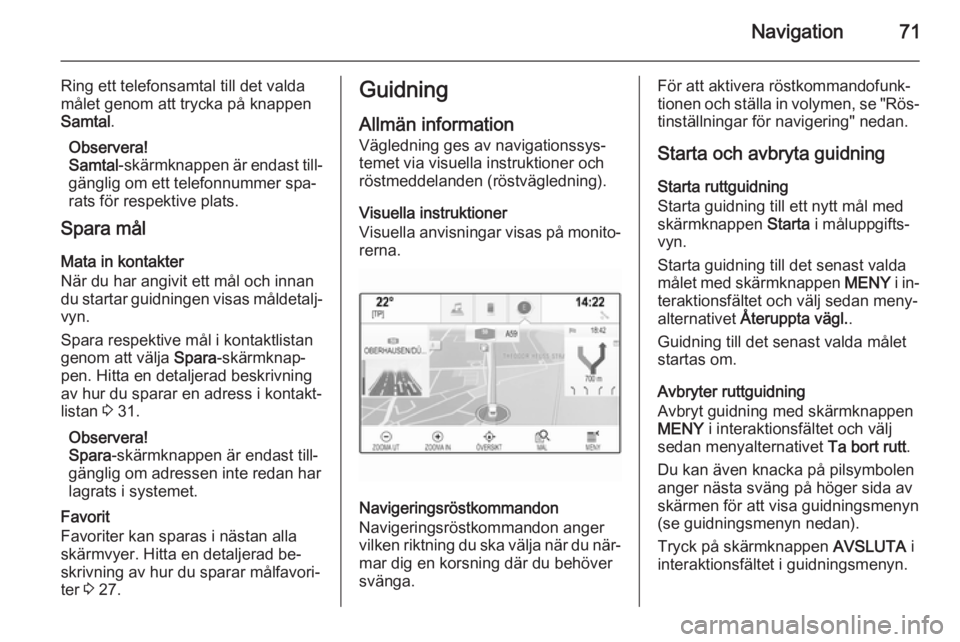
Navigation71
Ring ett telefonsamtal till det valdamålet genom att trycka på knappen
Samtal .
Observera!
Samtal -skärmknappen är endast till‐
gänglig om ett telefonnummer spa‐
rats för respektive plats.
Spara mål
Mata in kontakter
När du har angivit ett mål och innan du startar guidningen visas måldetalj‐ vyn.
Spara respektive mål i kontaktlistan
genom att välja Spara-skärmknap‐
pen. Hitta en detaljerad beskrivning
av hur du sparar en adress i kontakt‐
listan 3 31.
Observera!
Spara -skärmknappen är endast till‐
gänglig om adressen inte redan har
lagrats i systemet.
Favorit
Favoriter kan sparas i nästan alla
skärmvyer. Hitta en detaljerad be‐
skrivning av hur du sparar målfavori‐
ter 3 27.Guidning
Allmän information Vägledning ges av navigationssys‐
temet via visuella instruktioner och
röstmeddelanden (röstvägledning).
Visuella instruktioner
Visuella anvisningar visas på monito‐
rerna.
Navigeringsröstkommandon
Navigeringsröstkommandon anger
vilken riktning du ska välja när du när‐
mar dig en korsning där du behöver
svänga.
För att aktivera röstkommandofunk‐
tionen och ställa in volymen, se "Rös‐ tinställningar för navigering" nedan.
Starta och avbryta guidning
Starta ruttguidning
Starta guidning till ett nytt mål med
skärmknappen Starta i måluppgifts‐
vyn.
Starta guidning till det senast valda målet med skärmknappen MENY i in‐
teraktionsfältet och välj sedan meny‐
alternativet Återuppta vägl. .
Guidning till det senast valda målet
startas om.
Avbryter ruttguidning
Avbryt guidning med skärmknappen MENY i interaktionsfältet och välj
sedan menyalternativet Ta bort rutt.
Du kan även knacka på pilsymbolen
anger nästa sväng på höger sida av
skärmen för att visa guidningsmenyn
(se guidningsmenyn nedan).
Tryck på skärmknappen AVSLUTA i
interaktionsfältet i guidningsmenyn.
Page 72 of 137
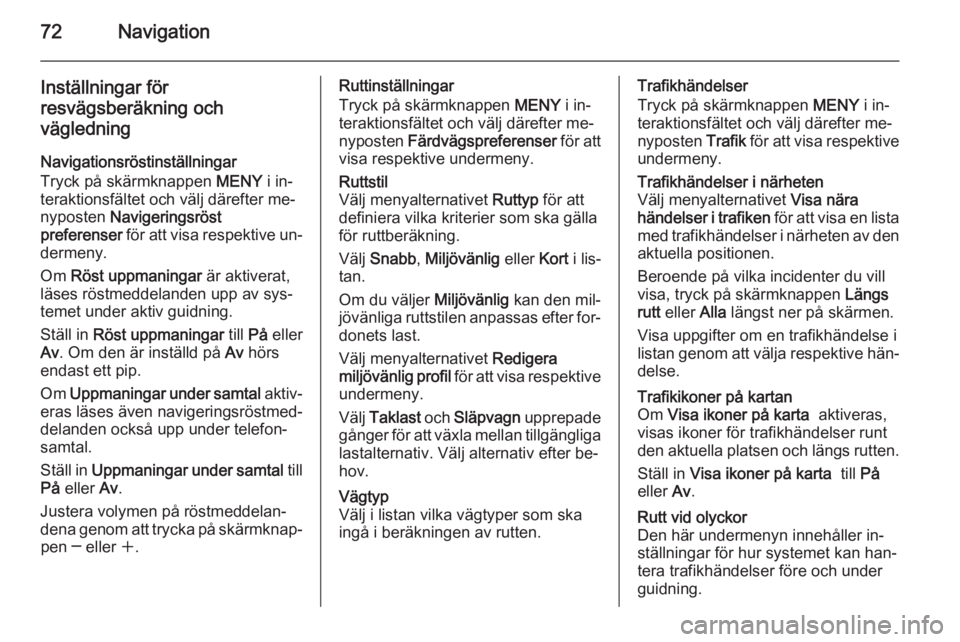
72Navigation
Inställningar för
resvägsberäkning och
vägledning
Navigationsröstinställningar
Tryck på skärmknappen MENY i in‐
teraktionsfältet och välj därefter me‐
nyposten Navigeringsröst
preferenser för att visa respektive un‐
dermeny.
Om Röst uppmaningar är aktiverat,
läses röstmeddelanden upp av sys‐
temet under aktiv guidning.
Ställ in Röst uppmaningar till På eller
Av . Om den är inställd på Av hörs
endast ett pip.
Om Uppmaningar under samtal aktiv‐
eras läses även navigeringsröstmed‐
delanden också upp under telefon‐
samtal.
Ställ in Uppmaningar under samtal till
På eller Av.
Justera volymen på röstmeddelan‐
dena genom att trycka på skärmknap‐
pen ─ eller w.Ruttinställningar
Tryck på skärmknappen MENY i in‐
teraktionsfältet och välj därefter me‐
nyposten Färdvägspreferenser för att
visa respektive undermeny.Ruttstil
Välj menyalternativet Ruttyp för att
definiera vilka kriterier som ska gälla för ruttberäkning.
Välj Snabb , Miljövänlig eller Kort i lis‐
tan.
Om du väljer Miljövänlig kan den mil‐
jövänliga ruttstilen anpassas efter for‐ donets last.
Välj menyalternativet Redigera
miljövänlig profil för att visa respektive
undermeny.
Välj Taklast och Släpvagn upprepade
gånger för att växla mellan tillgängliga lastalternativ. Välj alternativ efter be‐hov.Vägtyp
Välj i listan vilka vägtyper som ska
ingå i beräkningen av rutten.Trafikhändelser
Tryck på skärmknappen MENY i in‐
teraktionsfältet och välj därefter me‐
nyposten Trafik för att visa respektive
undermeny.Trafikhändelser i närheten
Välj menyalternativet Visa nära
händelser i trafiken för att visa en lista
med trafikhändelser i närheten av den
aktuella positionen.
Beroende på vilka incidenter du vill
visa, tryck på skärmknappen Längs
rutt eller Alla längst ner på skärmen.
Visa uppgifter om en trafikhändelse i
listan genom att välja respektive hän‐ delse.Trafikikoner på kartan
Om Visa ikoner på karta aktiveras,
visas ikoner för trafikhändelser runt
den aktuella platsen och längs rutten.
Ställ in Visa ikoner på karta till På
eller Av.Rutt vid olyckor
Den här undermenyn innehåller in‐
ställningar för hur systemet kan han‐
tera trafikhändelser före och under
guidning.
 1
1 2
2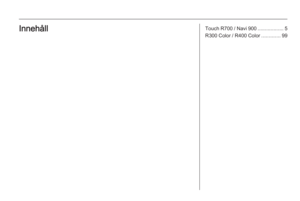 3
3 4
4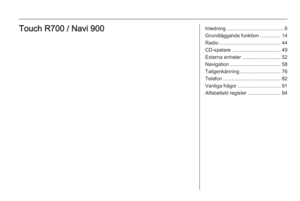 5
5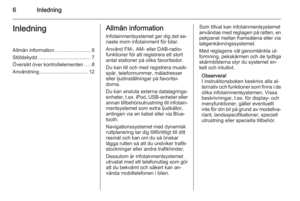 6
6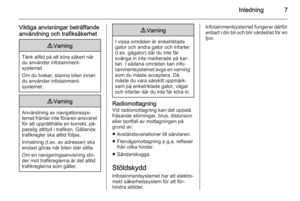 7
7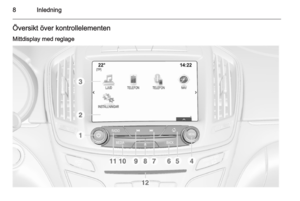 8
8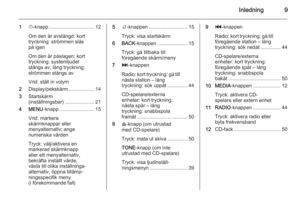 9
9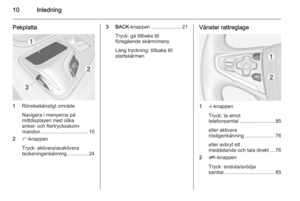 10
10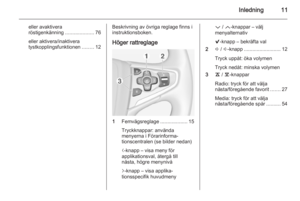 11
11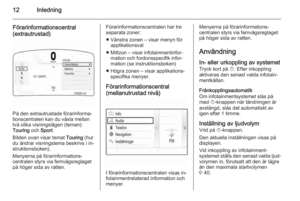 12
12 13
13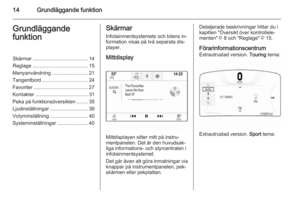 14
14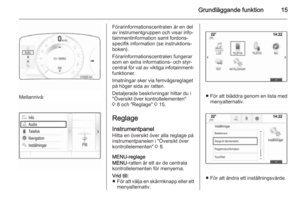 15
15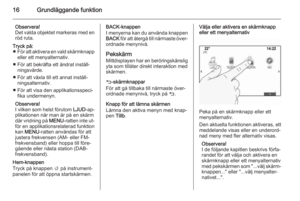 16
16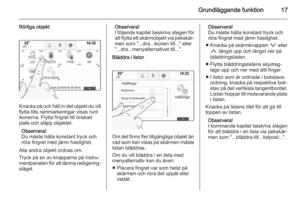 17
17 18
18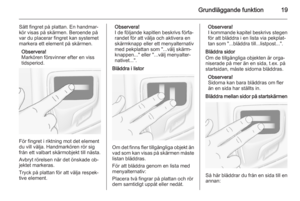 19
19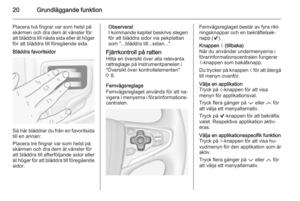 20
20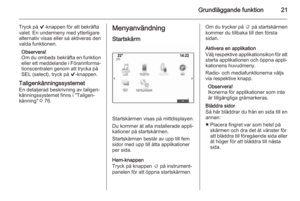 21
21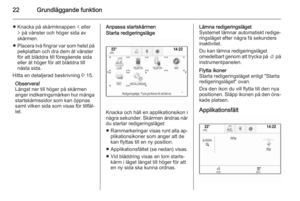 22
22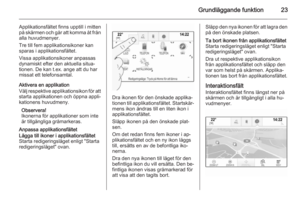 23
23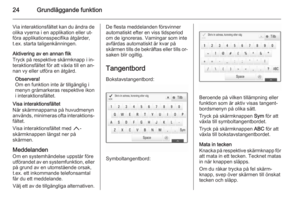 24
24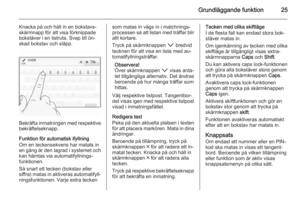 25
25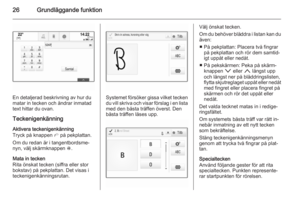 26
26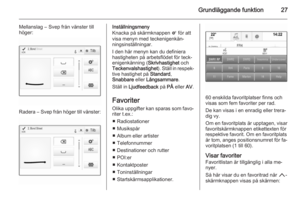 27
27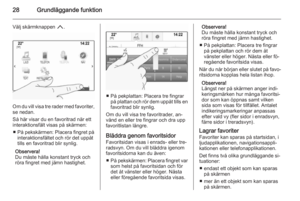 28
28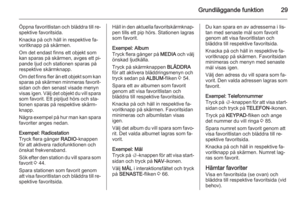 29
29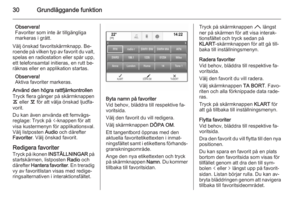 30
30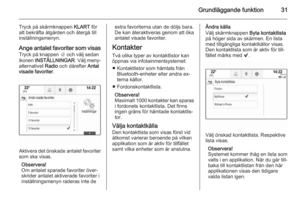 31
31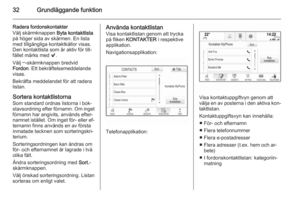 32
32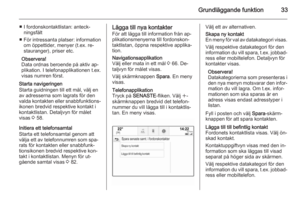 33
33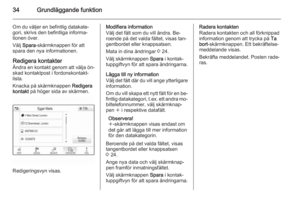 34
34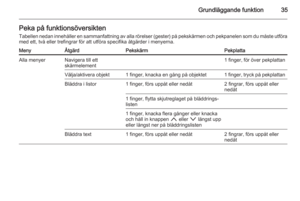 35
35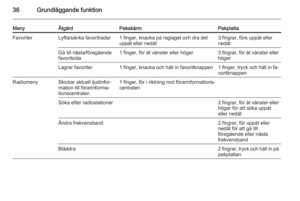 36
36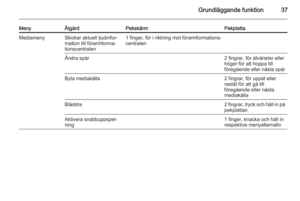 37
37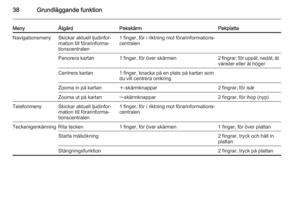 38
38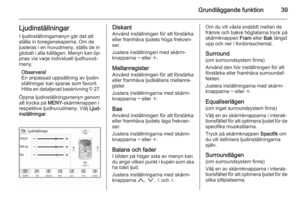 39
39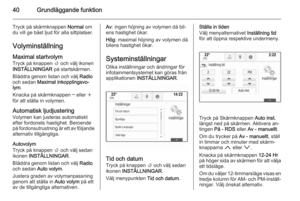 40
40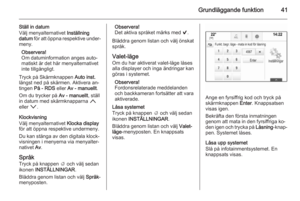 41
41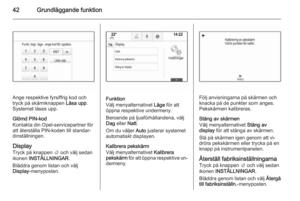 42
42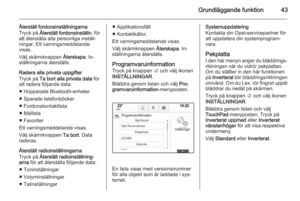 43
43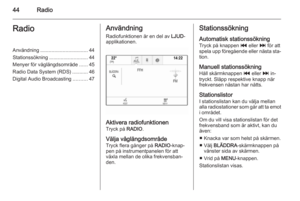 44
44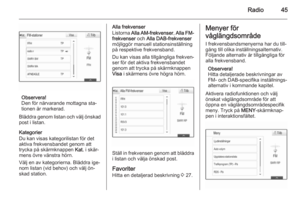 45
45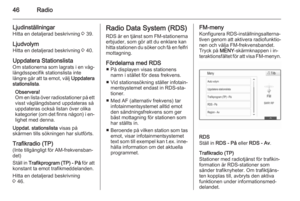 46
46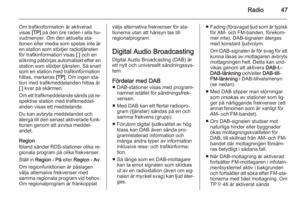 47
47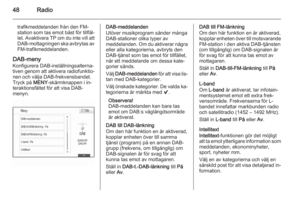 48
48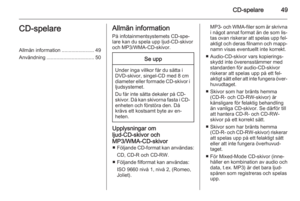 49
49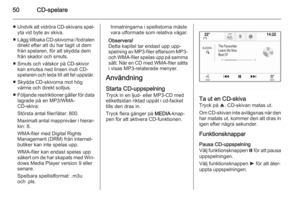 50
50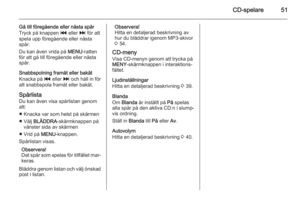 51
51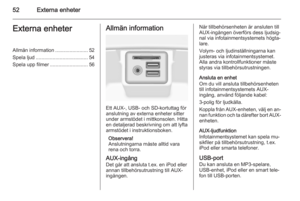 52
52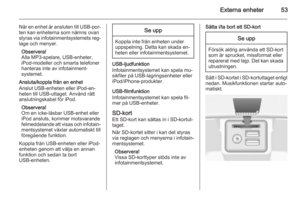 53
53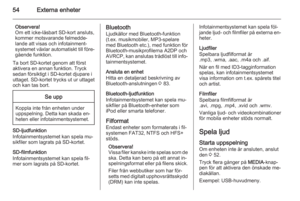 54
54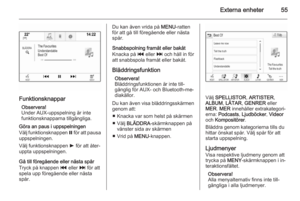 55
55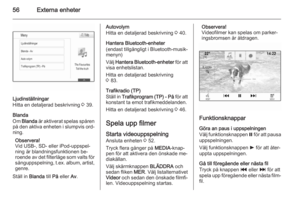 56
56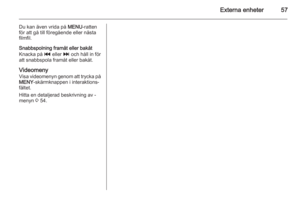 57
57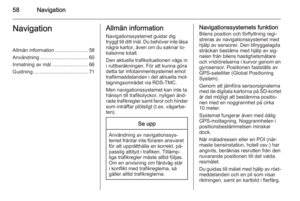 58
58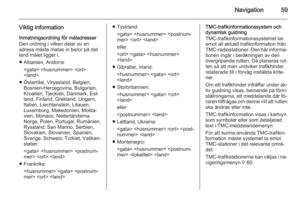 59
59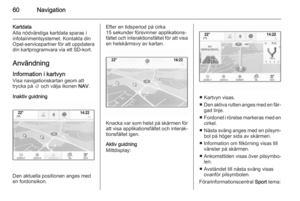 60
60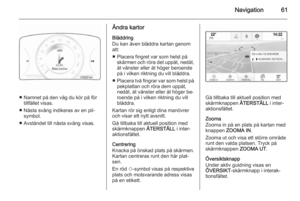 61
61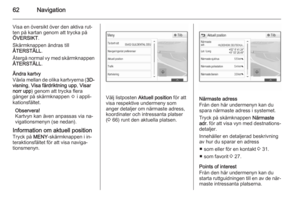 62
62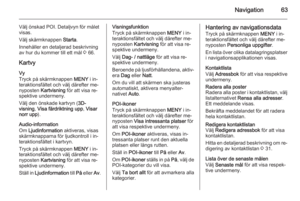 63
63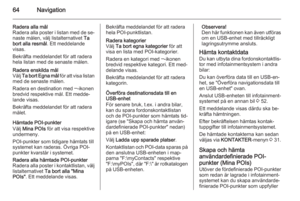 64
64 65
65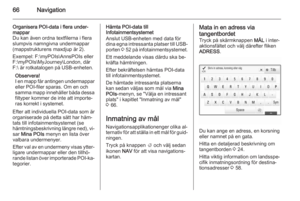 66
66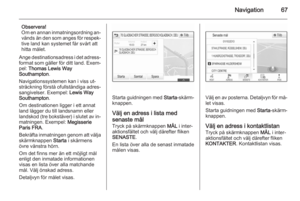 67
67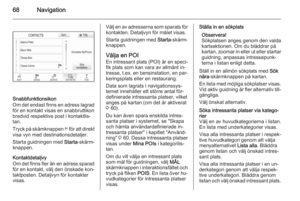 68
68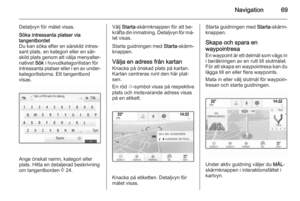 69
69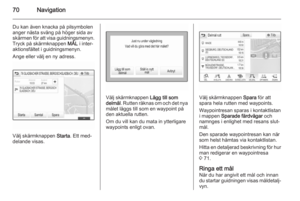 70
70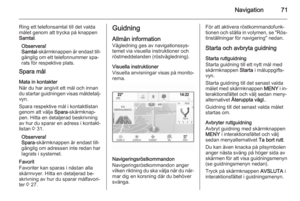 71
71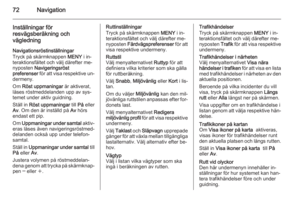 72
72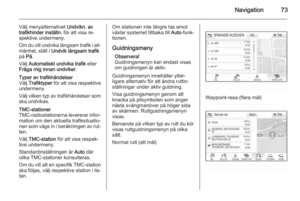 73
73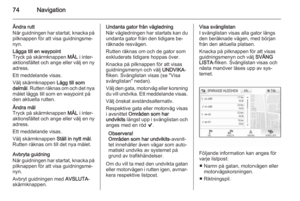 74
74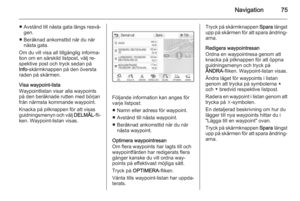 75
75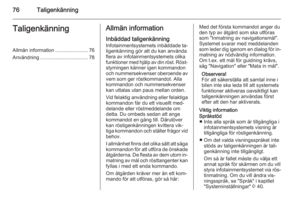 76
76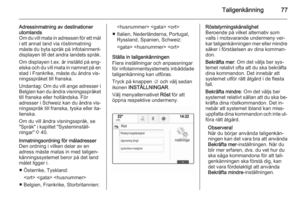 77
77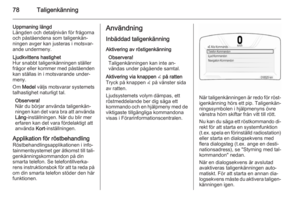 78
78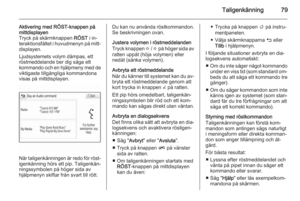 79
79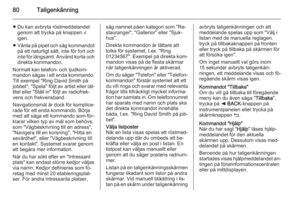 80
80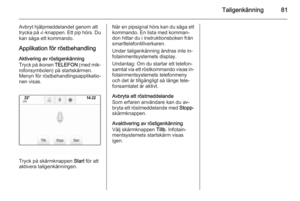 81
81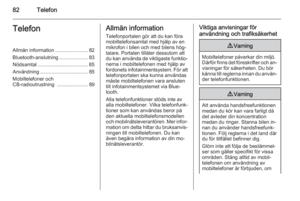 82
82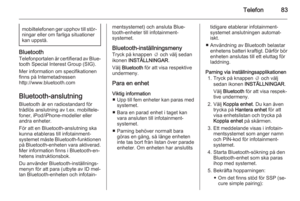 83
83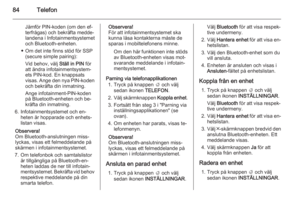 84
84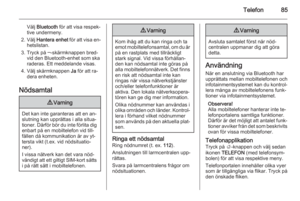 85
85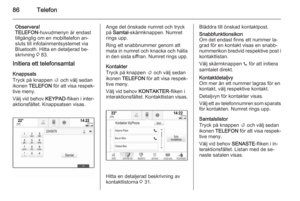 86
86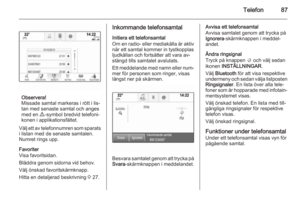 87
87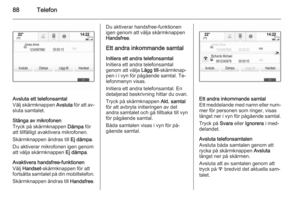 88
88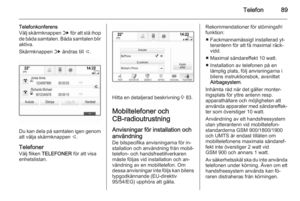 89
89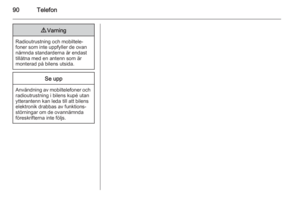 90
90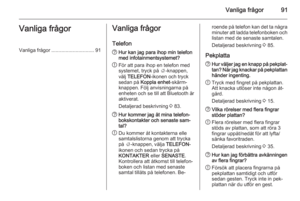 91
91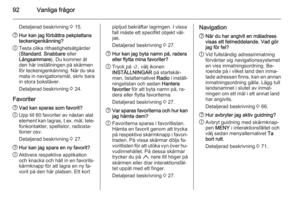 92
92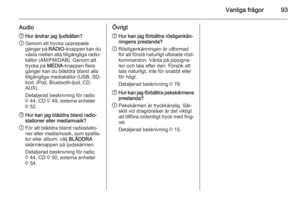 93
93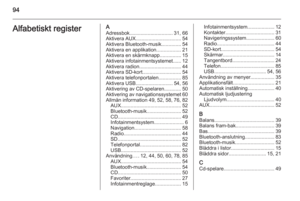 94
94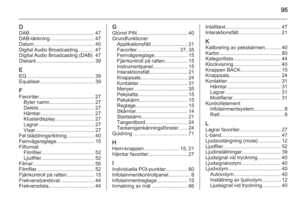 95
95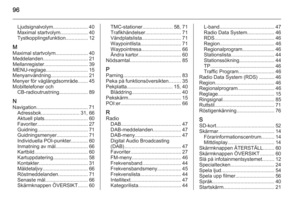 96
96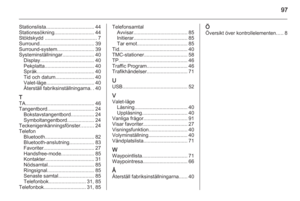 97
97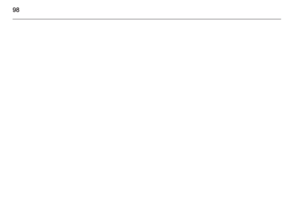 98
98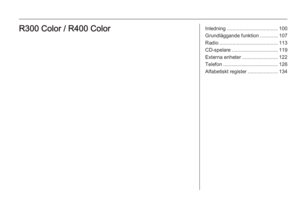 99
99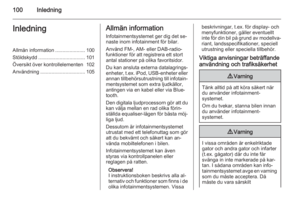 100
100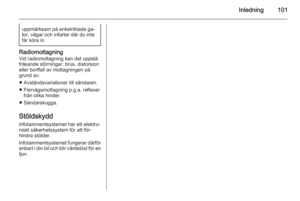 101
101 102
102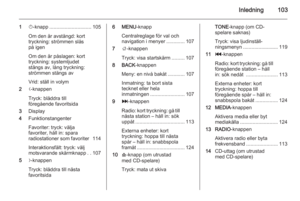 103
103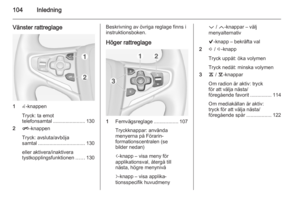 104
104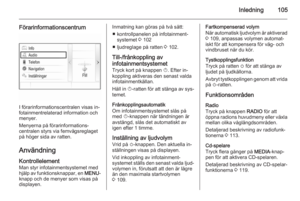 105
105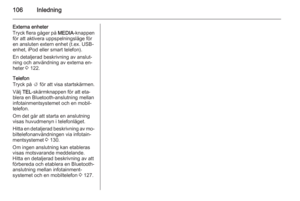 106
106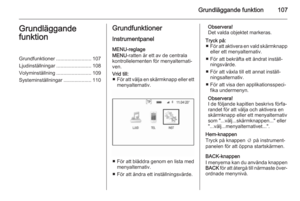 107
107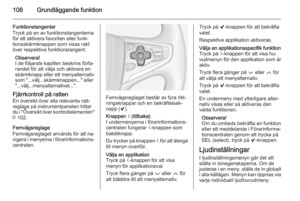 108
108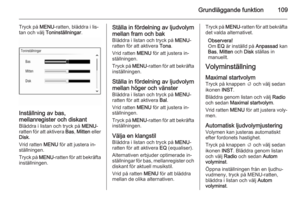 109
109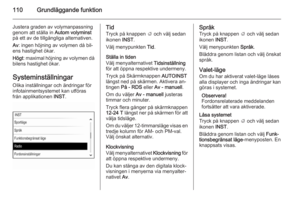 110
110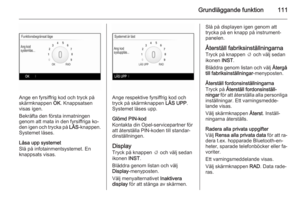 111
111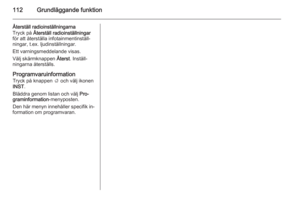 112
112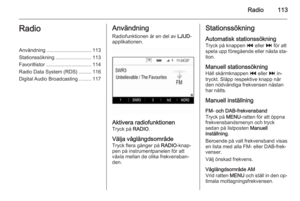 113
113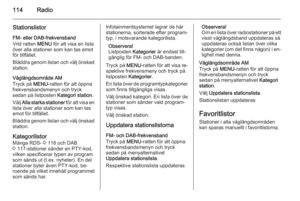 114
114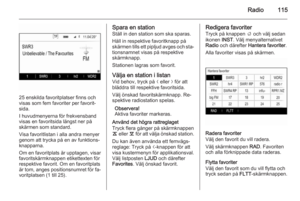 115
115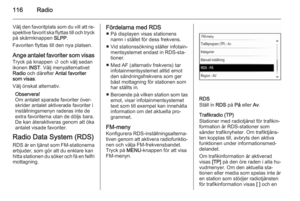 116
116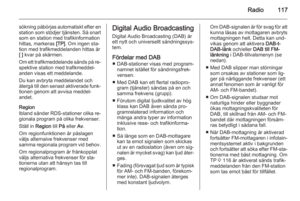 117
117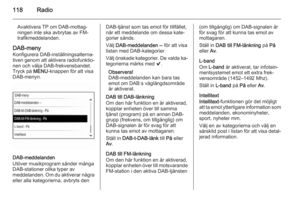 118
118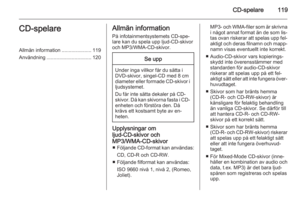 119
119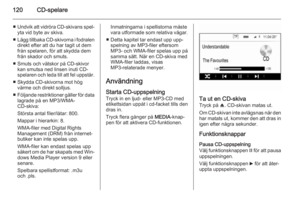 120
120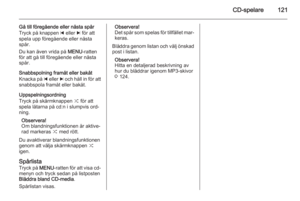 121
121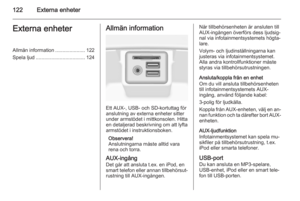 122
122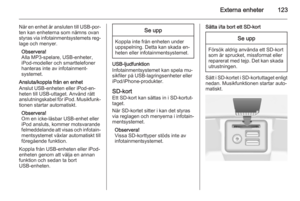 123
123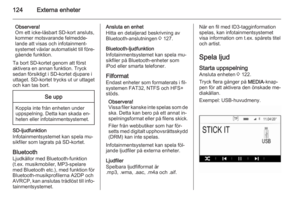 124
124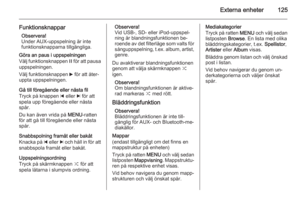 125
125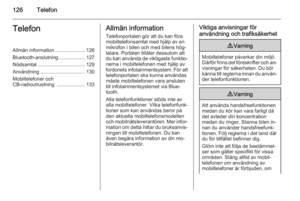 126
126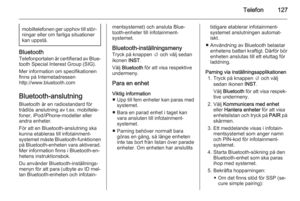 127
127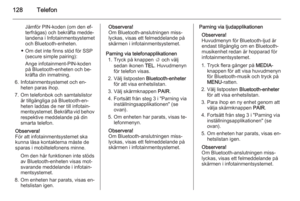 128
128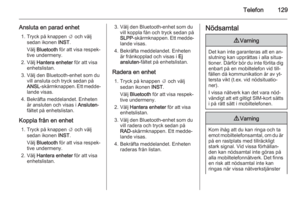 129
129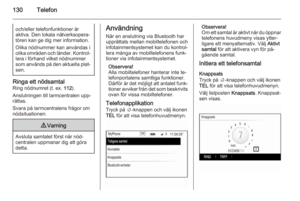 130
130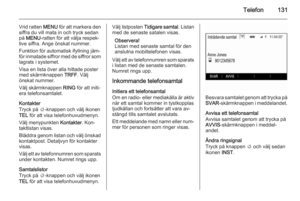 131
131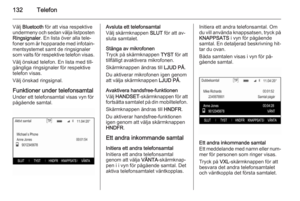 132
132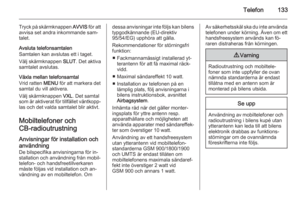 133
133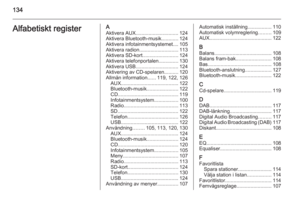 134
134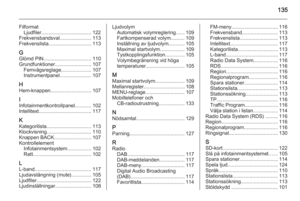 135
135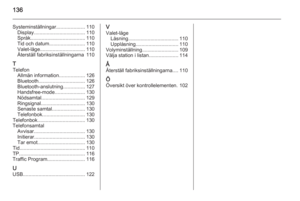 136
136